
Zuletzt aktualisiert am

Wenn Sie eine physische Kopie einer wichtigen E-Mail benötigen, können Sie mithilfe der Schritte in dieser Anleitung eine E-Mail aus Outlook drucken.
Das Drucken einer E-Mail-Nachricht bietet mehrere Vorteile. Damit können Sie Ihre E-Mail-Nachrichten ganz einfach offline teilen, sei es zum Teilen in einer Besprechung oder zum Speichern als physisches Backup.
Wenn Sie jemals eine physische Kopie einer E-Mail benötigen, können Sie diese ganz einfach aus Outlook ausdrucken. Der Vorgang variiert jedoch je nach verwendeter Plattform, z. B. Webversion, Desktop-App oder mobile Version.
Wir zeigen Ihnen, wie Sie eine Outlook-E-Mail mit einer der unten aufgeführten Methoden drucken.
So drucken Sie E-Mails aus Outlook auf einem PC oder Mac
Die Schritte zum Drucken aus Outlook mit der herkömmlichen Desktop-App (mit Microsoft 365) haben sich im Laufe der Jahre nicht wesentlich verändert. Wenn Sie jedoch schon länger keine Outlook-E-Mail gedruckt haben, benötigen Sie möglicherweise eine Erinnerung daran, wo Sie die Druckoptionen finden und wie Sie vorgehen müssen.
So drucken Sie eine E-Mail über die Outlook-Desktop-App:
- Öffne das Outlook-App auf Ihrem Desktop und öffnen Sie die E-Mail, die Sie drucken möchten.
- Drücke den Datei Tab.
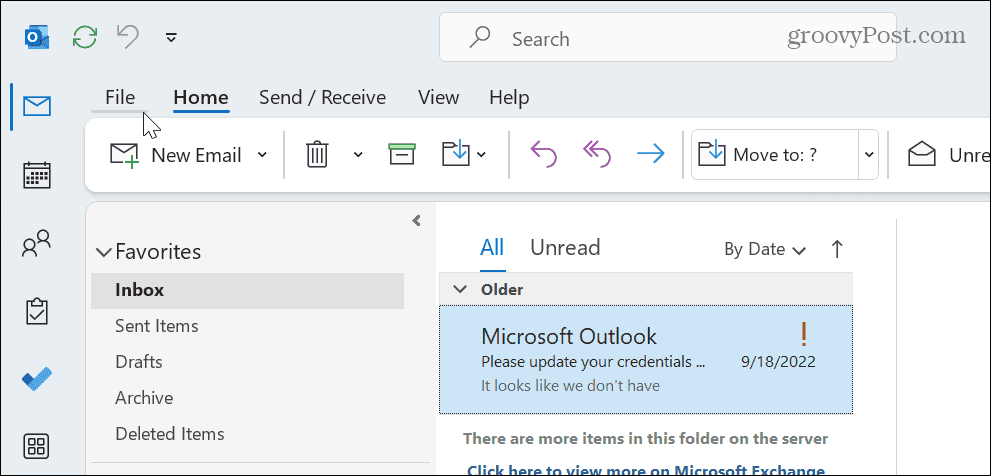
- Klicken Drucken in der linken Seitenleiste.
- Wählen Sie rechts den Drucker aus, den Sie verwenden möchten, und klicken Sie auf Druckoptionen Taste.
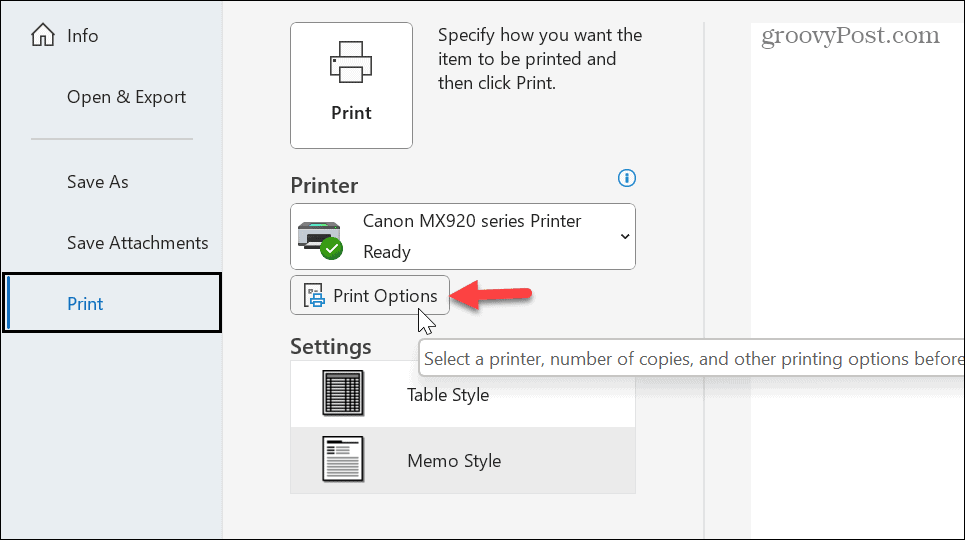
- Drücke den Eigenschaften Klicken Sie auf die Schaltfläche neben dem Namen des Druckers und passen Sie die Druckereinstellungen an, z. B. das Ändern Zusatzfunktionen Option zu Schnell (Geschwindigkeitspriorität) um weniger Tinte zu verbrauchen.
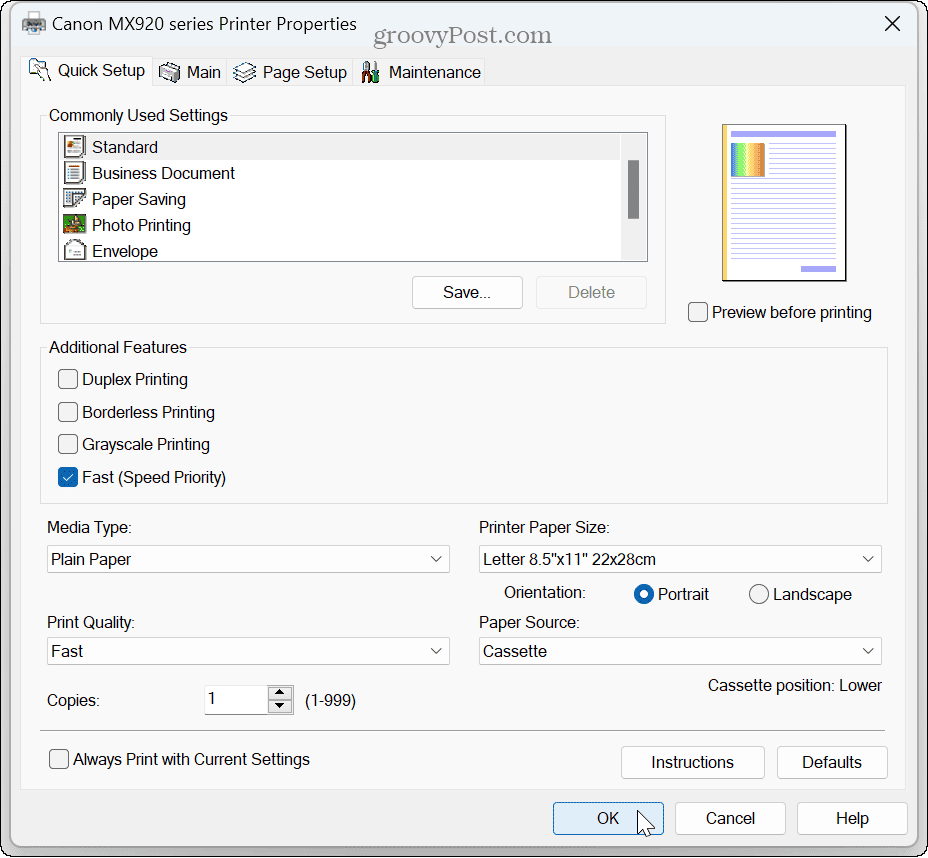
- Wenn das Druckdialog wird geöffnet. Wählen Sie Optionen wie Druckstil und Kopien aus und wählen Sie bei Bedarf das Drucken angehängter Dateien aus.
- Klicken Sie nach dem Anpassen der Druckoptionen auf Drucken Knopf unten.
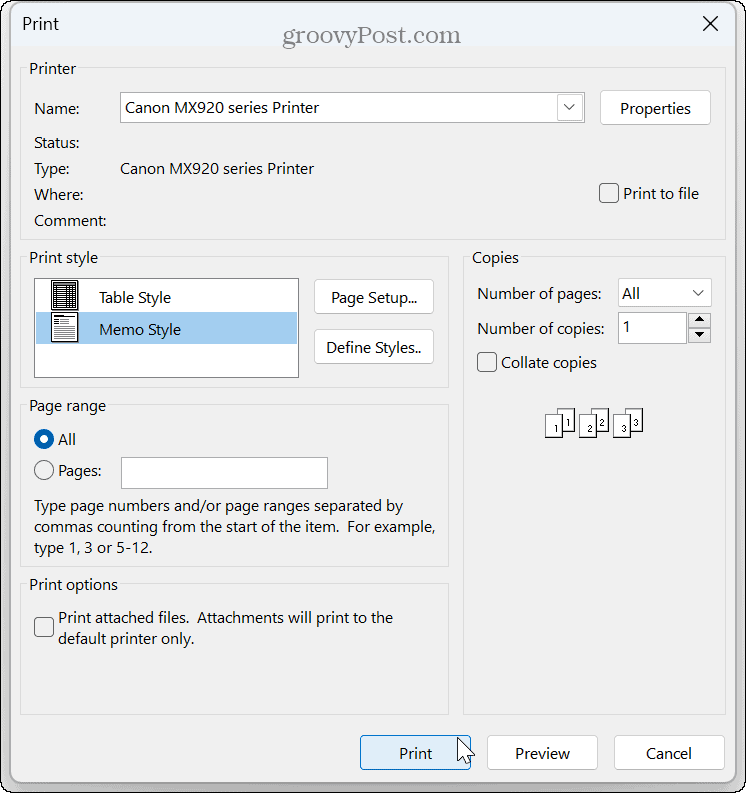
Warten Sie, während Ihre E-Mail auf dem von Ihnen gewählten Drucker gedruckt wird und weitere von Ihnen ausgewählte Druckoptionen enthält.
So drucken Sie E-Mails mit der Outlook Web App
Wenn Sie nur Zugriff auf die Webversion von Outlook haben, ist das kein Problem. Mit der Web-App können Sie E-Mails daraus drucken.
So drucken Sie aus der Outlook-Webanwendung:
- Starten Sie einen Browser und gehen Sie zu Outlook-Webseite, und melden Sie sich mit Ihrem Microsoft-Konto an.
- Öffnen Sie die E-Mail-Nachricht, die Sie drucken möchten, und klicken Sie auf Mehr Optionen (Drei-Punkte-Schaltfläche) in der oberen linken Ecke.
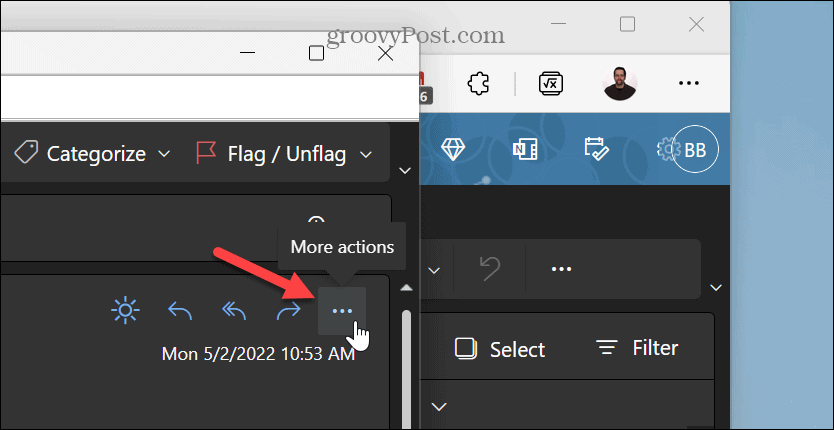
- Wählen Drucken aus dem angezeigten Menü.
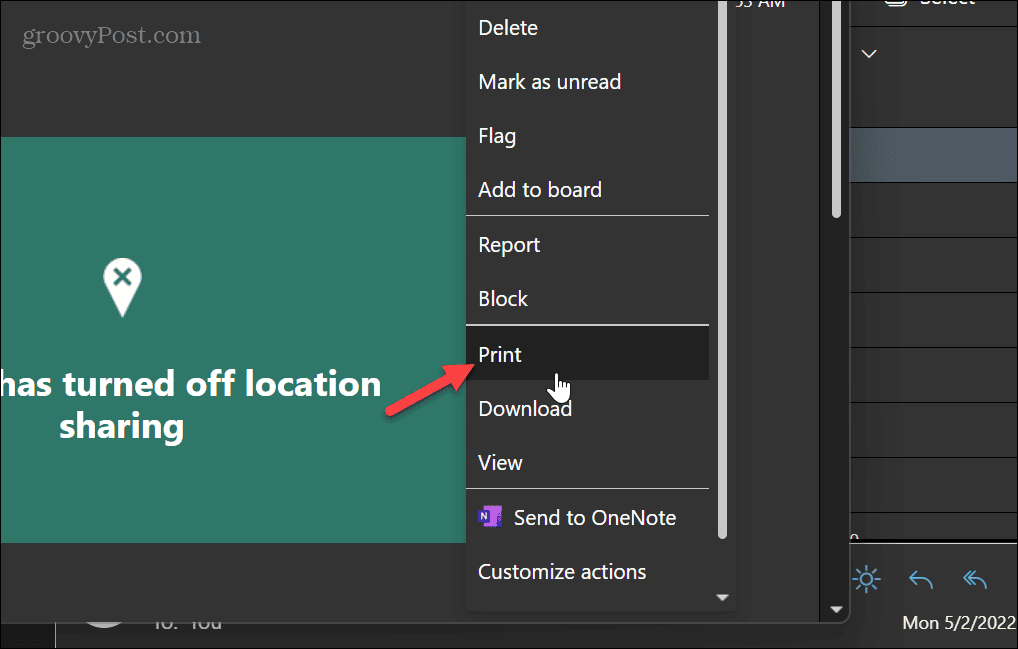
- Die Nachricht wird in einem Druckvorschaubildschirm geöffnet. Drücke den Drucken Symbol in der oberen linken Ecke des Bildschirms.
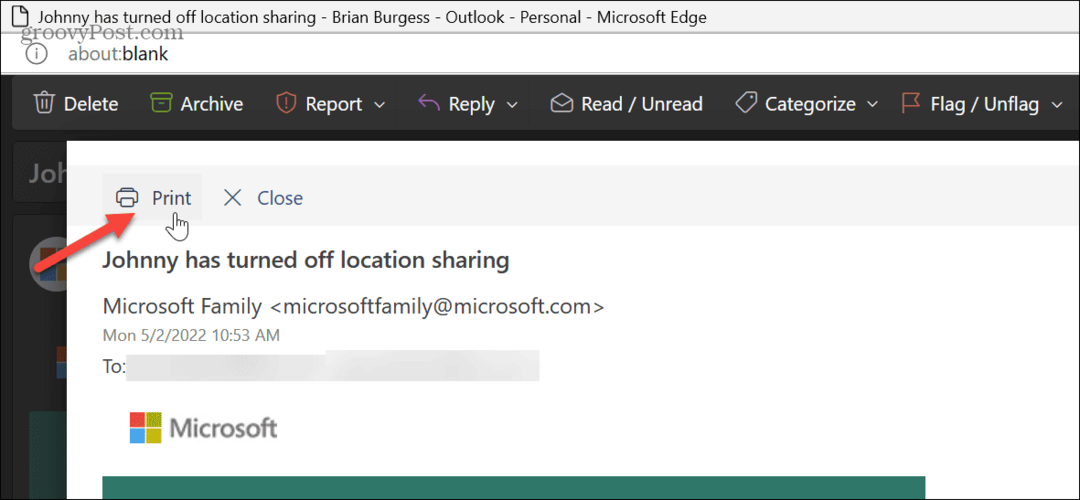
- Der integrierte Druckdialog des Browsers wird geöffnet, in dem Sie Druckeinstellungen auswählen und andere Anpassungen vornehmen können. Beachten Sie, dass die Druckoptionen je nach verwendetem Browser variieren können.
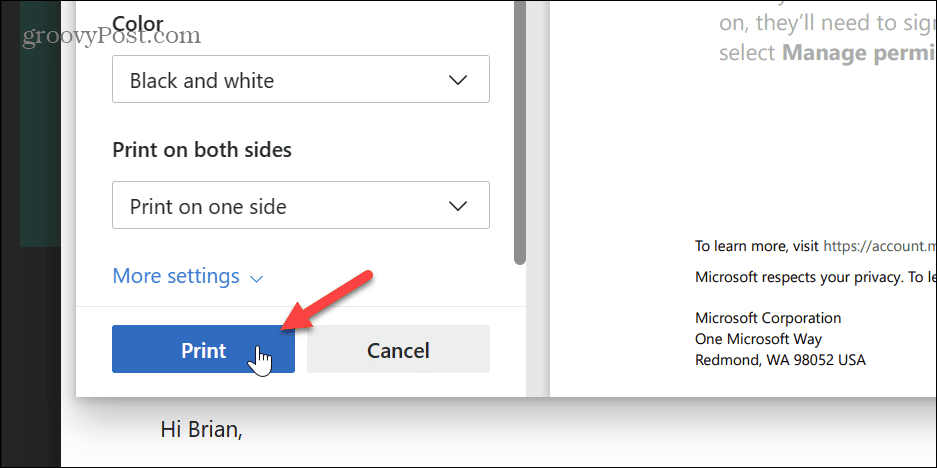
Nachdem Sie die Schritte ausgeführt haben, wird Ihre E-Mail mit den von Ihnen ausgewählten Optionen auf dem von Ihnen ausgewählten Drucker ausgedruckt.
So drucken Sie aus Outlook auf iPhone, iPad oder Android
Wenn ein Drucker an Ihr Telefon oder Tablet angeschlossen ist, können Sie E-Mails aus Outlook ohne Computer drucken.
So drucken Sie E-Mails über die mobile Outlook-App:
- Öffnen Sie die Microsoft Outlook-App auf Ihrem Telefon und melden Sie sich an, falls Sie dies noch nicht getan haben. Sie können Outlook für herunterladen iPhone oder Android wenn Sie die App nicht haben.
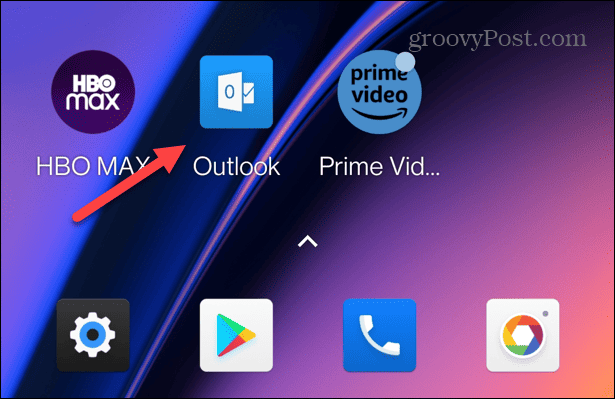
- Öffnen Sie die Nachricht, die Sie drucken möchten, und tippen Sie auf Dreipunkt Schaltfläche in der oberen rechten Ecke.
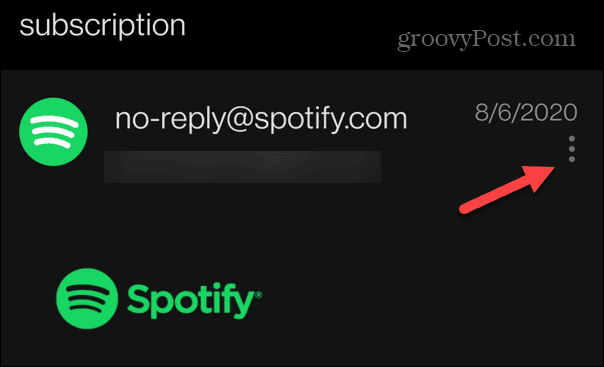
- Wähle aus Drucken Option aus dem angezeigten Menü.
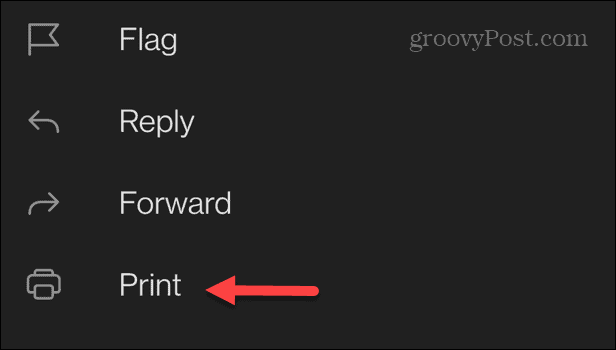
- Wählen Sie den gewünschten Drucker aus und tippen Sie auf das Druckersymbol. Wählen Sie auf dem iPhone das aus Drucken Etikett in der oberen Ecke.
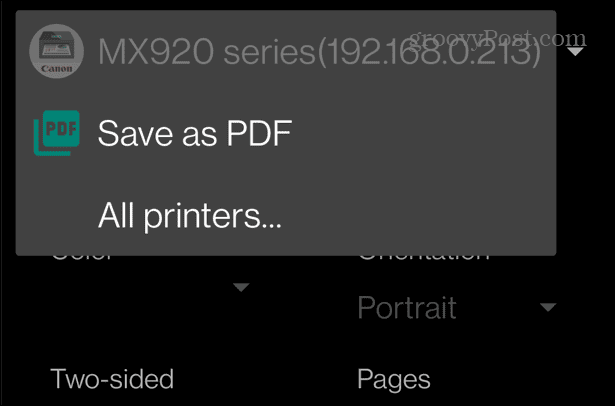
Es ist auch wichtig zu beachten, dass Sie mit allen drei oben genannten Schritten als PDF drucken können, was hilfreich ist, wenn Sie eine einfachere Methode zum Verwalten von E-Mails als Dateien benötigen. Beispielsweise ist das Drucken als PDF eine bessere Option als das Weiterleiten und Versenden der E-Mails an sich selbst und andere. Und wenn Sie später eine physische Kopie benötigen, können Sie eine PDF-Datei praktisch überall dort drucken, wo ein Drucker verfügbar ist.
Verwalten Sie Ihre E-Mails mit Outlook
Unabhängig davon, ob Sie eine physische Kopie einer E-Mail benötigen oder diese für später speichern möchten, bietet Outlook eine einfache Möglichkeit, E-Mails von einem Desktop, einem Browser oder einem mobilen Gerät aus zu drucken.
Natürlich bietet Outlook weitere hilfreiche Möglichkeiten zur Verwaltung Ihrer E-Mails. Wenn Sie beispielsweise Personen im Ausland verwalten, ist dies möglich Ändern Sie die Zeitzone in Outlook. Wenn Ihre E-Mail den entsprechenden Server nicht erreichen kann, können Sie das Problem beheben Outlook stellt keine Verbindung zum Server her.
Wenn Sie Probleme beim Auffinden Ihrer wichtigen Nachrichten haben, erfahren Sie, wie Sie das Problem beheben können Outlook-Suche funktioniert nicht. Und wenn Sie einen Mac verwenden, möchten Sie vielleicht lernen, ihn zu verwenden Outlook-Funktion für den fokussierten Posteingang auf macOS.
So finden Sie Ihren Windows 11-Produktschlüssel
Wenn Sie Ihren Windows 11-Produktschlüssel übertragen müssen oder ihn nur für eine Neuinstallation des Betriebssystems benötigen,...
